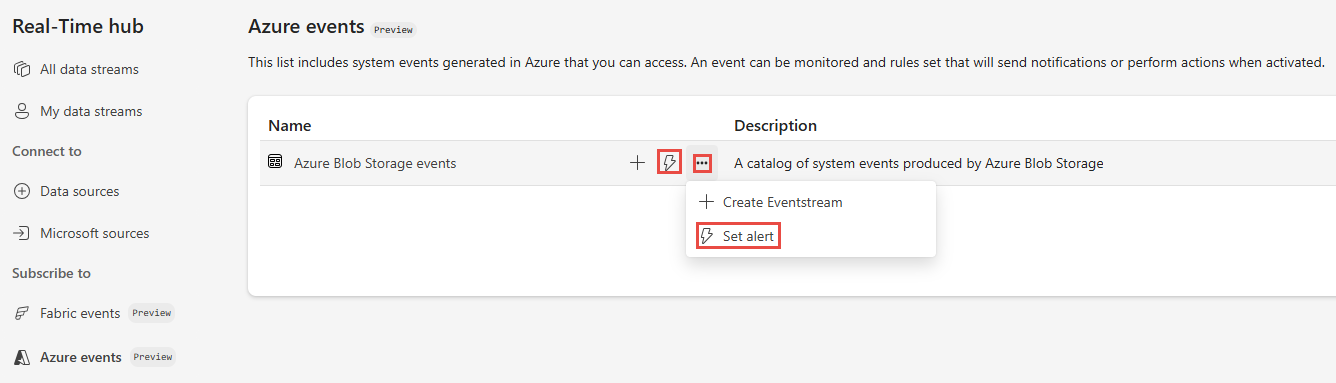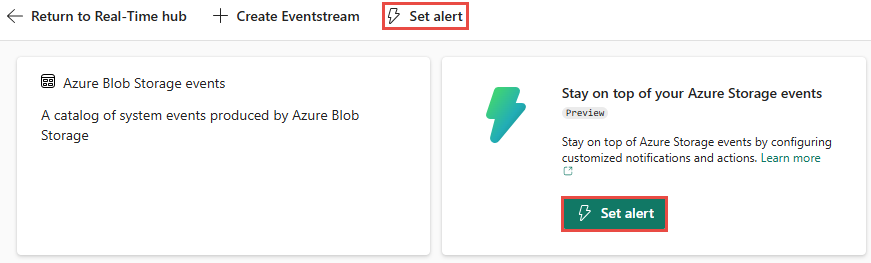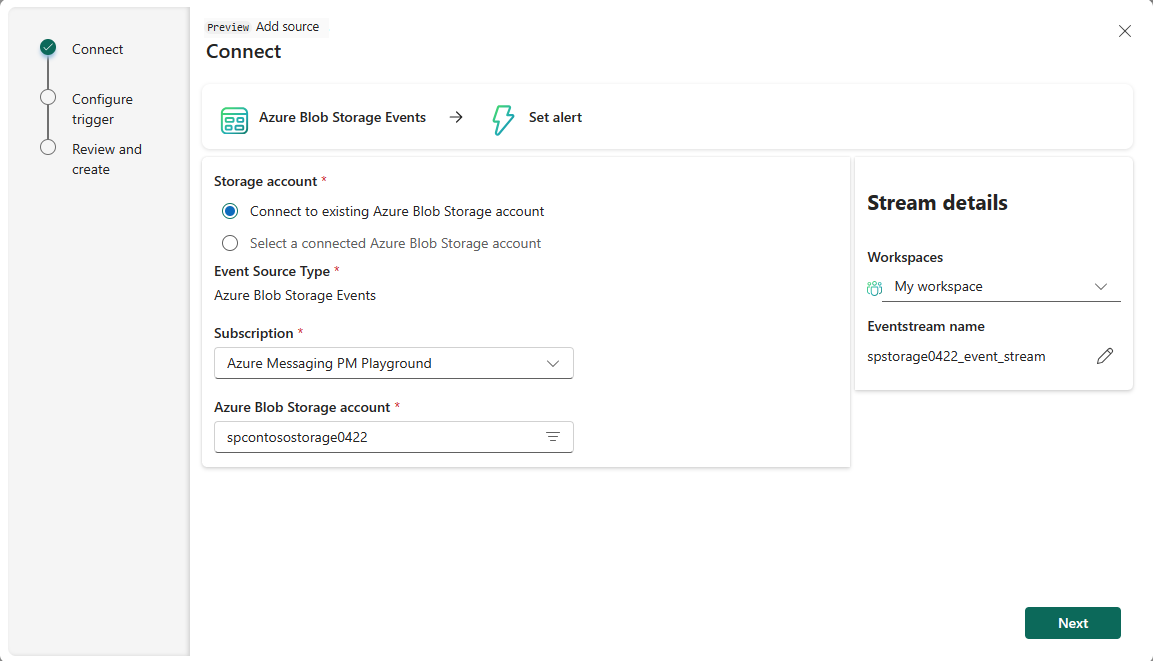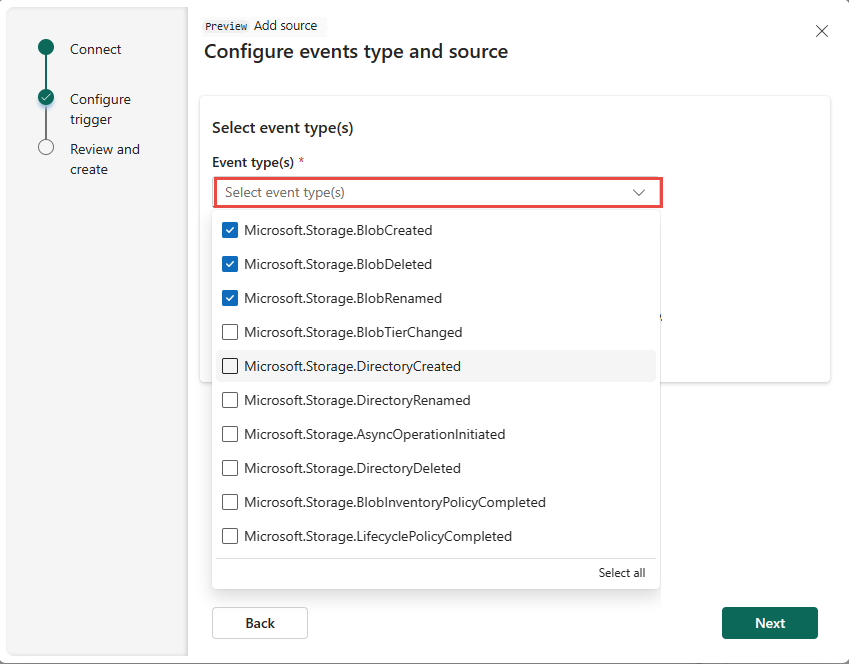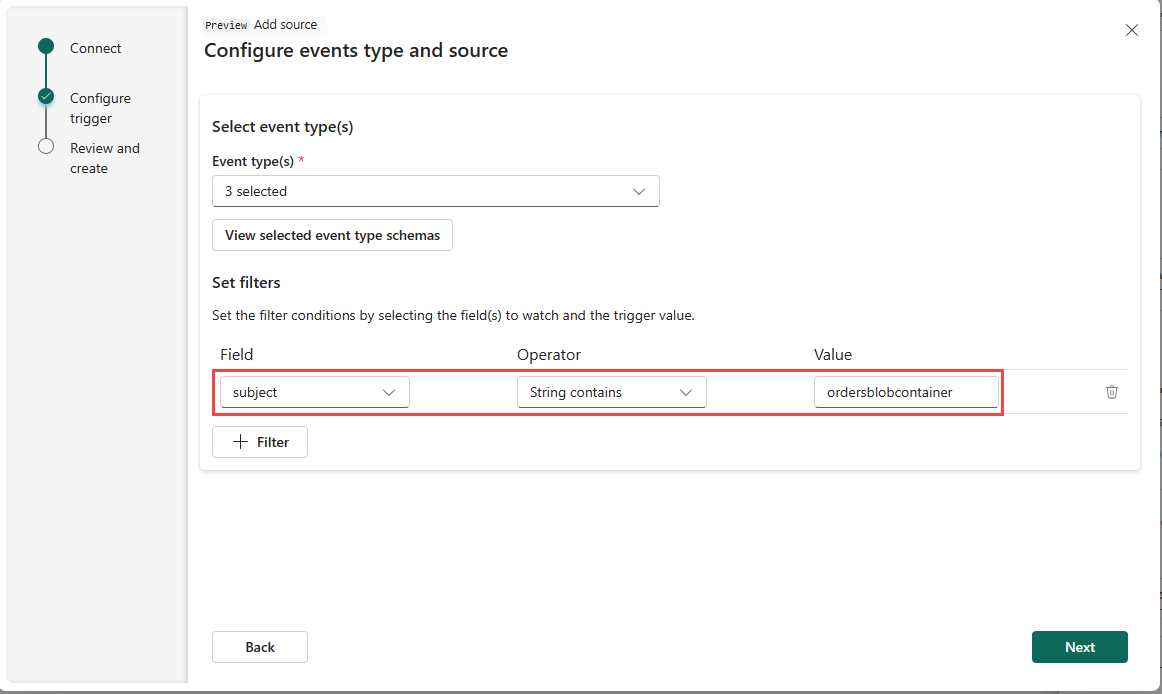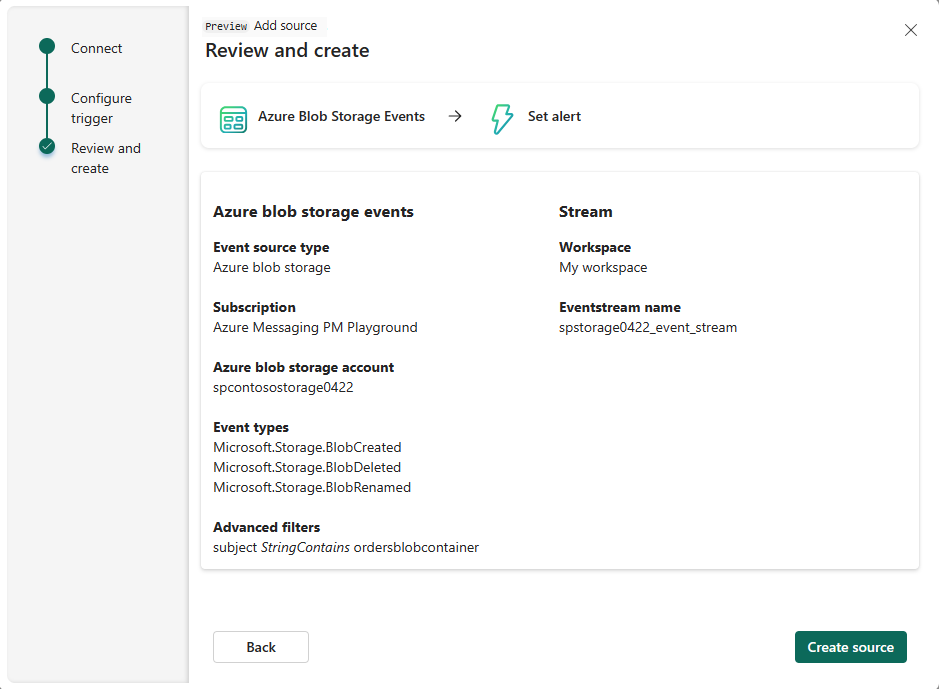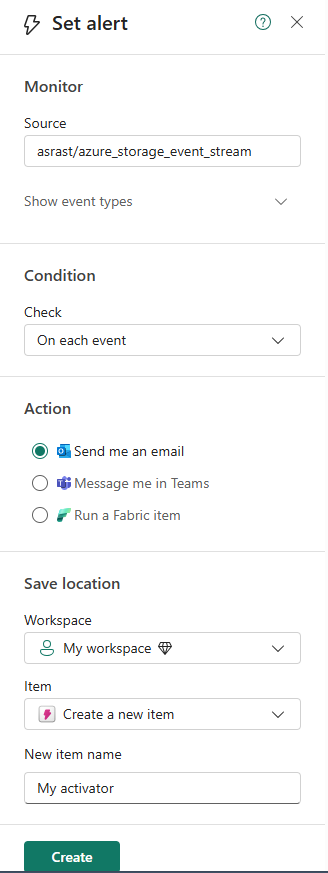Configurer des alertes sur les événements de Stockage Blob Azure dans le hub Real-Time (préversion)
Cet article explique comment définir des alertes sur des événements Stockage Blob Azure dans le hub en temps réel.
Remarque
La consommation d’événements Fabric et Azure via eventstream ou Fabric Activator n’est pas prise en charge si la région de capacité du flux d’événements ou de l'activateur se trouve dans les régions suivantes : Inde de l'Ouest, Israël centre, Corée centre, Qatar centre, Singapour, Émirats arabes unis centre, Espagne centre, Brésil sud-est, centre des États-Unis, centre-sud des États-Unis, ouest des États-Unis 2, ouest des États-Unis 3.
Lancer la page Définir une alerte
Effectuez les étapes de l’une des sections suivantes, qui ouvre un panneau latéral dans lequel vous pouvez configurer les options suivantes :
- Événements que vous souhaitez surveiller.
- Conditions à rechercher dans les événements.
- Action que vous souhaitez que Fabric Activator exécute.
Dans la liste des événements
Dans le hub en temps réel, sélectionnez les événements Azure sous S’abonner à la catégorie.
Pointez avec la souris sur les événements de Stockage Blob Azure et effectuez l’une des étapes suivantes :
- Sélectionnez le bouton Alerte
- Sélectionnez les points de suspension (...), puis sélectionnez Définir une alerte.
À partir de la page de détails de l’événement
Sélectionnez les événements de Stockage Blob Azure dans la liste, voir la page de détails.
Dans la page de détails, sélectionnez le bouton Définir l’alerte en haut de la page.
Définir l’alerte pour les événements de Stockage Blob Azure
Sur la page Définir l'alerte, procédez comme suit :
Dans la section Surveiller, choisissez Sélectionner des événements.
Dans l’Assistant Obtenir les événements, procédez comme suit :
Dans la page Connexion, si vous vous connectez au compte de stockage Azure pour la première fois, suivez ces étapes :
Dans la page Configurer les types et la source d’événements, suivez ces étapes :
Sur la page Vérifier + se connecter, vérifiez les paramètres et sélectionnez Créer une source.
Pour Condition, vérifiez que Sur chaque événement est sélectionné.
Pour Action, sélectionnez l’une des options suivantes :
- Pour recevoir un e-mail lorsque l’événement se produit et que la condition est remplie, sélectionnez M’envoyer un e-mail.
- Pour recevoir une notification via Teams, sélectionnez M’envoyer un message dans Teams.
- Pour exécuter un élément Fabric, sélectionnez Exécuter un élément Fabric.
Dans la section Enregistrer l’emplacement, procédez comme suit :
- Pour l’espace de travail, sélectionnez l’espace de travail dans lequel vous souhaitez enregistrer l’alerte.
- Pour Élément, sélectionnez un élément Activator existant ou créez un élément Activator pour cette alerte.
Sélectionnez Créer en bas de la page pour créer l'alerte.